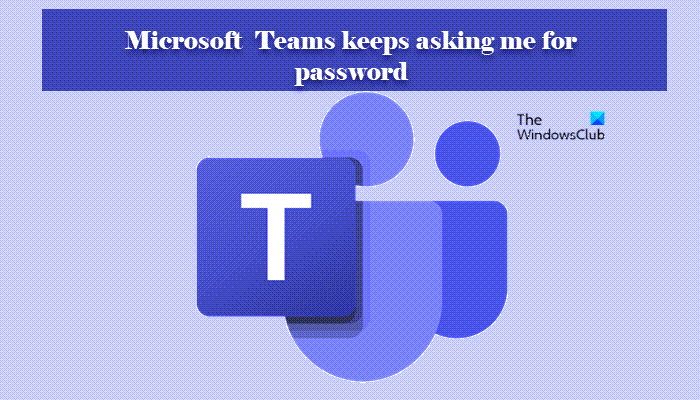Mehrere Benutzer haben das gemeldet Microsoft Teams fordert sie immer wieder auf, sich mit ihrem Passwort anzumelden wiederholt. Wenn Sie mit diesem Problem konfrontiert sind, wird Ihnen dieser Beitrag sicherlich helfen.
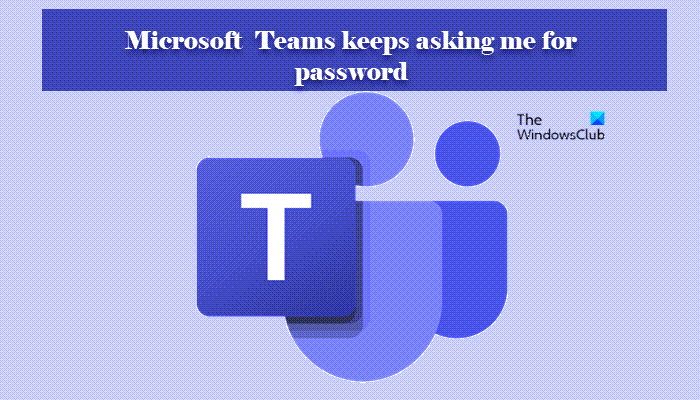
Warum fragt Microsoft Teams ständig nach meinem Passwort?
Aller Wahrscheinlichkeit nach kann ein beschädigter Teams-Cache dieses Problem verursachen, bei dem Teams Sie ständig nach Ihrem Passwort fragt. Caches sind einige der häufigsten Ursachen, die zu passwortbezogenen Problemen führen können.
Microsoft Teams fordert mich immer wieder auf, mich mit dem Passwort anzumelden
Wenn Microsoft Teams Sie auf Ihrem Windows-Computer immer wieder nach dem Kennwort fragt, versuchen Sie die folgenden Vorschläge:
- Starten Sie Microsoft Teams neu
- Aktualisieren Sie Microsoft Teams
- Löschen Sie den Teams-Cache
- Microsoft Teams reparieren oder zurücksetzen
- Installieren Sie Microsoft Teams neu
Lassen Sie uns im Detail darüber sprechen.
1]Starten Sie Microsoft Teams neu
Beginnen wir mit den einfachsten Lösungen von allen. Aber es ist nicht so einfach, wie Sie denken. Sie sollten nicht nur die MS Teams-Clientanwendung schließen, sondern auch alle im Hintergrund laufenden Prozesse stoppen.
Dazu müssen Sie öffnen Taskmanager durch Win + X > Task-Manager. Im Verfahren Registerkarte, suchen Microsoft-Teammit der rechten Maustaste darauf klicken und auswählen Task beenden.
Starten Sie schließlich Ihren Computer und dann die Teams-Client-App neu und prüfen Sie, ob das Problem weiterhin besteht.
2]Aktualisieren Sie Microsoft Teams

Wie bereits erwähnt, kann das Problem aufgrund eines Fehlers auftreten. Sie müssen also die Microsoft Teams-Clientanwendung aktualisieren, um das Problem zu beheben.
Befolgen Sie die angegebenen Schritte, um dasselbe zu tun.
- Öffne das Microsoft Teams Client-App.
- Klicken Sie auf die drei horizontalen Punkte.
- Auswählen Auf Updates prüfen.
Es wird das Update prüfen und installieren, falls verfügbar
Wenn Sie die Teams Store-App verwenden, öffnen Sie den Microsoft Store und suchen Sie nach App-Updates. Installieren Sie Teams und alle anderen App-Updates, die möglicherweise angeboten werden. .
Notiz: Wenn Sie wissen möchten, welche Version von MS Teams Sie verwenden, klicken Sie auf Info > Version.
3]Teams-Cache löschen
Wenn die vorherigen Lösungen keinen Erfolg bringen, liegt möglicherweise ein Problem mit den Caches vor. Sie müssen also den Teams-Cache löschen und prüfen, ob das Problem behoben ist.
Öffnen Sie dazu Laufen und fügen Sie die folgende Stelle ein.
%appdata%/Microsoft/Teams
Wählen Sie nun den gesamten Inhalt des Ordners aus und löschen Sie ihn. Starten Sie jetzt Ihren Computer neu und öffnen Sie die Anwendung erneut, um zu prüfen, ob das Problem weiterhin besteht.
Wenn Sie einen Browser verwenden, sollten Sie den Cache dieses Browsers löschen.
4]Microsoft Teams reparieren oder zurücksetzen

Befolgen Sie die angegebenen Schritte, um Microsoft Team in Windows 11/10 zu reparieren oder zurückzusetzen.
- Offen Einstellungen
- Drücke den Apps > Apps & Funktionen.
- Suchen Microsoft Teams.
- Klicken Sie auf die drei vertikalen Punkte und dann auf Erweiterte Optionen.
- Wählen Sie im nächsten Fenster „Reparieren“ oder „Zurücksetzen“.
4]Installieren Sie Microsoft Teams neu

Wenn alles andere fehlschlägt, müssen Sie MS Teams neu installieren. Da Sie Ihre Daten synchronisiert haben, werden Sie nichts verlieren.
Um Microsoft Team in Windows 11/10 zu deinstallieren, befolgen Sie die angegebenen Schritte.
- Offen Einstellungen
- Drücke den Apps > Apps & Funktionen.
- Suchen Microsoft Teams.
- Für Windows 11: Klicken Sie auf die drei vertikalen Punkte und klicken Sie Deinstallieren.
- Für Windows 10: Wählen Sie Microsoft Teams aus und klicken Sie auf Deinstallieren.
Laden Sie jetzt eine neue Kopie von Microsoft Teams herunter und installieren Sie sie auf Ihrem Computer. Hoffentlich wird dies das Problem für Sie lösen.
Verwandt: Microsoft Teams-Anmeldefehlercodes 0xCAA20003, 0xCAA82EE2, 0xCAA82EE7, 0xCAA20004, 0xCAA90018 beheben.
Wie behebe ich das Anmeldeproblem bei Microsoft Teams?
Sie können die weiter oben in diesem Artikel erwähnten Lösungen verwenden, um das Anmeldeproblem in Microsoft Teams zu beheben. Es gibt jedoch einige andere Lösungen, die Ihnen helfen können, das Anmeldeproblem in Microsoft Teams zu beheben. Das Wichtigste ist – Löschen des Teams-Cache!
Lesen Sie weiter: So verwenden Sie persönliche Funktionen in Microsoft Teams.